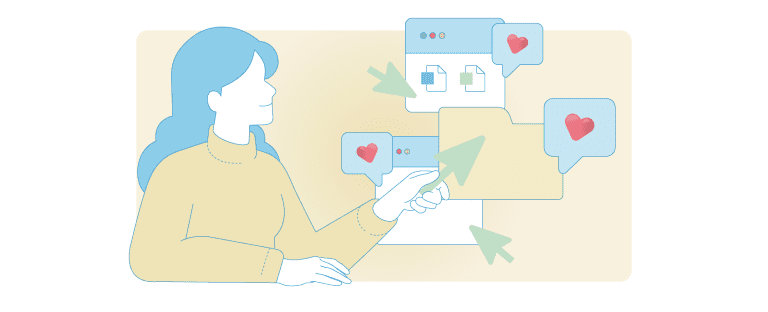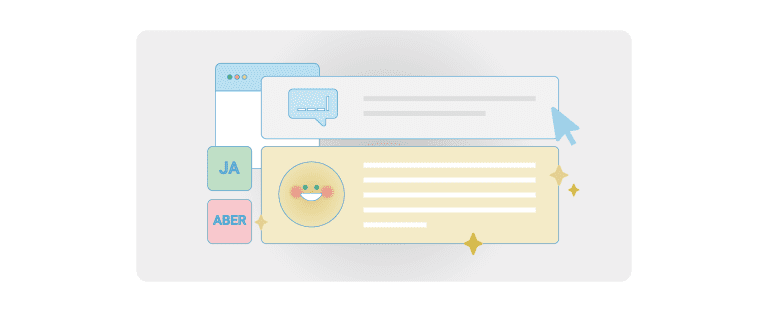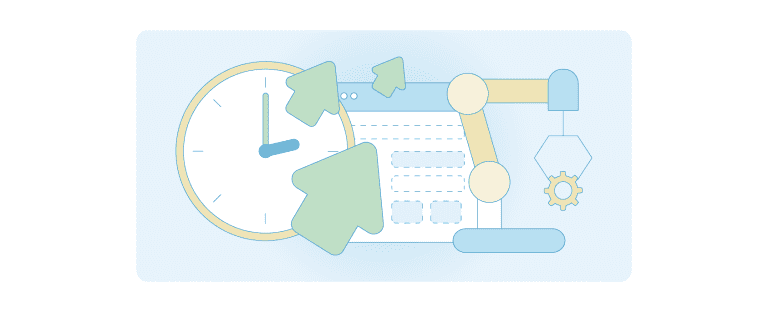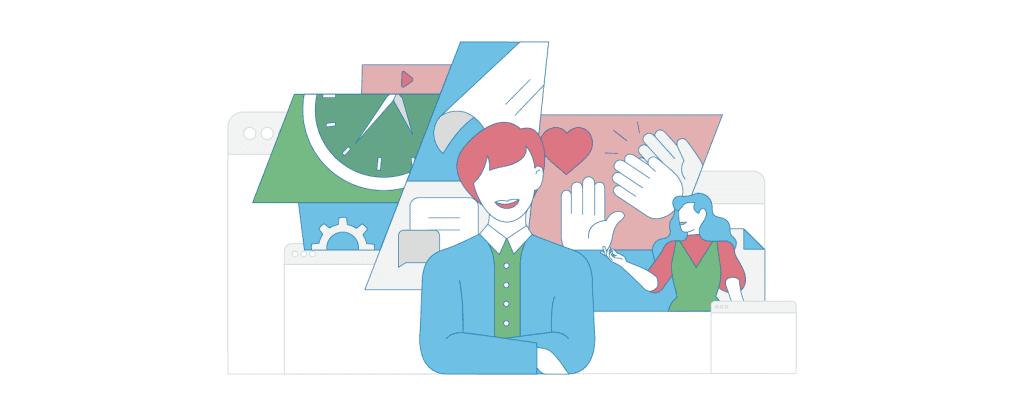
Fluch und Segen zugleich: Videocalls mit Teams von Microsoft oder Besprechungen mit anderen Kollaborationstools sind aus dem Arbeitsalltag nicht mehr wegzudenken. Gleichzeitig kann die Meeting-Flut herausfordernd sein. Mit ein paar Klicks und Kniffen vermeiden Sie digitalen Stress für sich und andere, wenn Sie Microsoft Teams Meetings organisieren und durchführen.
Vor dem Meeting
- Zeitpuffer: In Outlook kann im Dialog „Datei-Optionen“ in der Kategorie „Kalender“ die Standarddauer von Terminen verändert werden. Beispielsweise lassen sich einstündige Meetings auf 55 Minuten „verkürzen“ – so bleibt stets Zeit für eine Bildschirm- und Biopause, und das Hetzen von Videocall zu Videocall wird vermieden.
- Rollenverteilung: Kein Meeting ohne Agenda! So ist allen Teilnehmenden klar, wer Moderator des Termins ist und welcher Beitrag von wem in der Besprechung erwartet wird.
- Besprechungsoptionen. Teams-Termine sind weit mehr als ein Terminblocker. Nutzen Sie die standardmäßig integrierten Registerkarten: Unter Dateien können Sie ganz einfach Pre-Read-Dateien oder für den Termin relevante Dokumente hinterlegen und verlinken. Das ist für alle bequemer als das Hin-und-Her-Senden megabytegroßer E-Mail-Anhänge. Und so ist alles bei der Veranstaltung rasch „griffbereit“. Die Besprechungsnotizen können u. a. sehr gut für die Agenda verwendet werden.
Im Meeting
- Interaktion. Blitzumfragen und One-Click-Votings via Forms, Ideenfindung mit dem digitalen Flipboard „Whiteboard“ oder Wechsel zwischen Plenum und Arbeitsgruppen via Breakout Rooms – Microsoft Teams bietet nahtlose, niedrigschwellige Möglichkeiten, um alle Teilnehmenden aktiv einzubinden, Stimmen und Stimmungen einzuholen und dabei „Tool-Hopping“ zu vermeiden.
- Meldefunktion. Via virtuellem Handzeichen können Sie stets bequem signalisieren, dass Sie etwas sagen möchten. Das entstresst alle Teilnehmenden. Seit kurzem verfügbar: Wenn sich mehrere Personen virtuell melden, werden sie mit einer Zahl in der Reihenfolge aufgelistet, in der sie ihre Hand erhoben haben.
- Stummschaltung. Push to talk: Mit der Tastenkombination Strg + Leertaste kann die Stummschaltung für einen kurzen Redebeitrag bequem aufgehoben werden und ist nach dem Loslassen wieder aktiviert.
- Seite-an-Seite- und Reporter-Modus. Mehr Abwechslung beim Teilen des Bildschirminhalts. Die Präsentationslayouts liefern intensivere Erlebnisse bei der gleichzeitigen Präsentation von Inhalten, wie z. B. Folien.
- PowerPoint Live. Diese Funktion überträgt nicht nur die Folien, sondern auch das gesprochene Wort als Untertitel. Darüber hinaus kann das Publikum die Präsentation mit Reaktionen, Kommentaren und Bewertungen versehen. Gleichzeitig können diese Nutzerinnen und Nutzer beliebig zwischen den Folien wechseln – ob sie mit dem Referenten Schritt halten wollen, ist explizit ihnen überlassen.
- Laserpointer und Zeichenstift. Markieren, Hervorheben & Co. In Teams-Besprechungen kann unmittelbar mit und in PowerPoint-Folien gearbeitet werden. Höhere Aufmerksamkeit garantiert!
Nach dem Meeting
- Besprechungsnotizen. Obligatorische Registerkarte in jedem Teams-Meeting. Generell ist das digitale Notizbuch OneNote und seine Möglichkeiten, Bilder, Scans o. Ä. einzubinden, eine prima Möglichkeit, um Ergebnisse zu dokumentieren und riesige Follow-up-Mailings zu vermeiden.
- Teilnehmer-Dokumentation (ggf. Einschränkungen durch Betriebsvereinbarungen). Während der gesamten Besprechung werden die Anwesenheiten (Eintritte, Austritte, Länge des Aufenthalts) dokumentiert. Diese Daten stehen der Organisatorin oder dem Organisator im Nachgang in dem Termin zur Verfügung und können als CSV-Datei exportiert werden. Darüber hinaus haben alle zur Besprechung Eingeladenen im Anschluss an den Termin Zugang zu den in der Besprechung verwendeten Tools (z. B. Whiteboard, Besprechungsaufzeichnung, Chat).
- Videoaufzeichnung (ggf. Einschränkungen durch Betriebsvereinbarungen). Waren Eingeladene verhindert? Teams-Meetings können durch simplen Mausklick aufgezeichnet und diese Screen-Recordings anschließend via Link geteilt werden.
Apropos digitale Resilienz und Stressvermeidung: In der Outlook Web App gibt es seit einiger Zeit die sogenannte Board-Ansicht. Aufgaben, Ereignisse, Dokumente und Termine können damit wunderbar thematisch gebündelt und sortiert werden – denn auch zwischen all den ganzen Besprechungen muss ja noch ein wenig weitergearbeitet werden. Man kann Microsoft Teams auch auf dem Handy verwenden. So haben Kolleginnen und Kollegen auch von unterwegs die Möglichkeit, Ihrer Präsentation zuzuschauen.
Microsoft Teams ist nur eine Option, um für moderne Kommunikation im Unternehmen zu sorgen. In unserer Marktübersicht „Digitaler Arbeitsplatz 2023“ finden Sie unterschiedliche Szenarien mit passenden Lösungen. Für Einblicke in die Erwartungen der Gen Z an moderne digitale Arbeitsplätze und die Rolle von Kollaborationstools empfehlen wir die YouGov-Studie „Der Hoodie-Check: Erwartungen der Gen Z an den digitalen Arbeitsplatz“, durchgeführt im Auftrag von HIRSCHTEC und Haiilo. Fordern Sie unsere PDFs an und informieren Sie sich über die Entwicklungen am Markt.